Objetivo:
Construir presentaciones familiares mostrando fotografías personales de manera fácil y sencilla haciendo uso del programa Power Point.
Power Point tiene un "panel de navegación" o lista de diapositivas donde están las diapositvas y una área de trabajo donde se insertar textos,imágenes,etc.
Para ver la presentación final debes usar la tecla F5.
La Ventana de Power Point y sus partes se presentan de la siguiente forma:
En la imagen observamos:
- Se puede escribir dentro de los cuadro de control (rectángulos).
- Recuerda que puedes borrar los rectángulos.(haciendo clic en el borde de los rectángulos y Presionas la tecla Suprimir.
- Cambia también tipo de fuente (letra) o letra.
- Una presentación contiene una o varias diapositivas.
- Una DIAPOSITIVA, es una "hoja" o lugar de trabajo en una presentación.
- Una diapositiva tiene OBJETOS, que puede ser una imagen, un vídeo, un texto, un texto artístico, formas.
- Quiere decir que todo lo que está dentro de una diapositiva se llama Objeto.
 |
Los temas proporcionan un diseño de diapositiva completo para la presentación, incluidos diseños de fondo, estilos de fuente, colores y diseños. Para buscar temas, haz clic en FICHA DISEÑO, elija un tema y ve cómo se muestra una vista previa en la diapositiva. Para quitar el estilo actual de la diapositiva: En la pestaña diseño, en el grupo temas, haga clic en más. En Personalizado, elija un tema personalizado para aplicarlo. 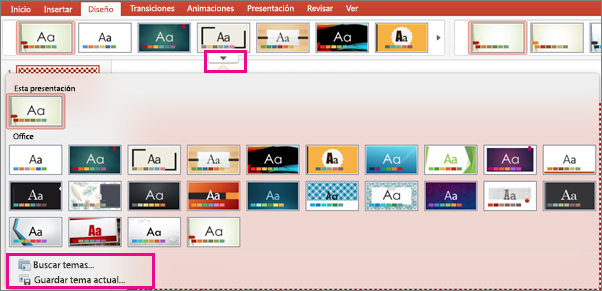 |
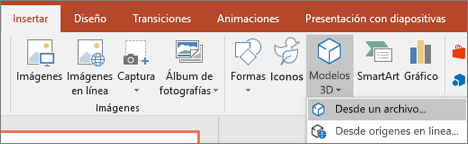
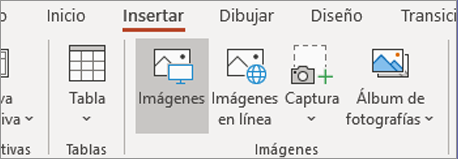
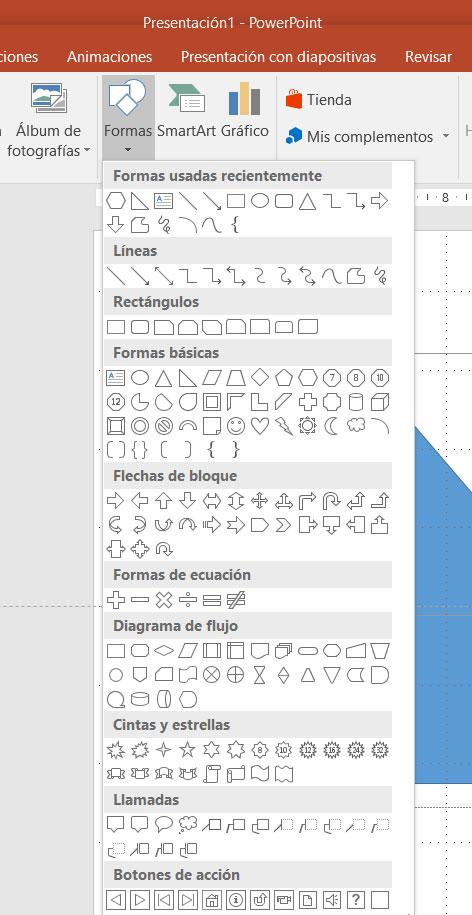
Pestaña Formato
- Estilos de Forma
- Estilos de WordArt
Las animaciones permiten dar movimiento a los objetos que forman parte de ella (todo lo que tiene una diapositiva), lo cual permite llamar de quien lo ve.
Se puede dar animación a los textos, a los gráficos, diagramas y objetos para resaltarlos, agregando interés a la presentación de Power Point.
Power Point permite agregar 4 tipos diferentes de animaciones, los cuales se definirán de acuerdo al tipo de animación que requiera el usuario.
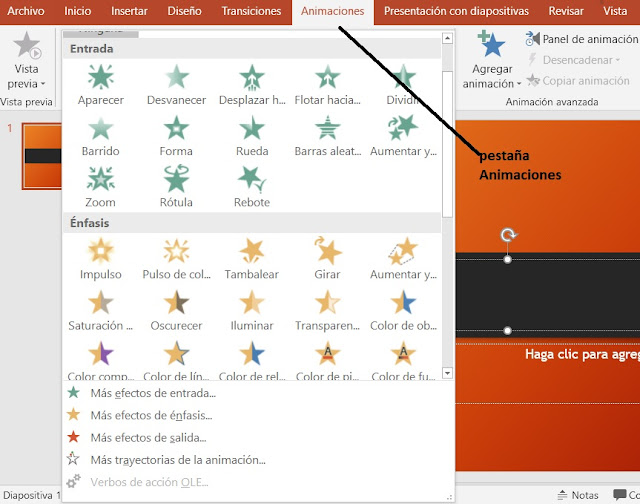
ENTRADA(color VERDE): Se utiliza para aplicar un efecto inicial al objeto.
ÉNFASIS (color AMARILLO) usa para resaltar o dar mayor énfasis al objeto.
SALIR(color
ROJO): Se usa para
aplicar un efecto el cual finalizará junto con el objeto. (desaparece).
TRAYECTORIA DE DESPLAZAMIENTO: Se utiliza para aplicar un efecto de
movimiento al objeto sobre una línea o figura.
2. Clic en Ficha Animaciones, grupo Animación
3. Clic en una de la lista de las animaciones de Entrada (color verde)
Y así continúa con el resto de objetos(texto, imágenes,etc).
Una vez elegida la animación, el objeto mostrará un número en la parte superior izquierda indicando el orden en que mostrará la animación.
TAREA:
1. Diseña la presentación: "Presento mi familia" con tus diapositivas. (imágenes mas texto)
2. Escribe que Tema (fondo de dispositivas) le haz aplicado a tu presentación.
3. Crea una diapositiva más y en ella escribe 3 nombres de cada tipo animación
que más te guste:
- Entrada:
- Enfasis:
- Salir:
- Trayectoria:



No hay comentarios.:
Publicar un comentario